SeaArt AI 评论 2024:基本功能 + 操作指南
7分钟读
发表于
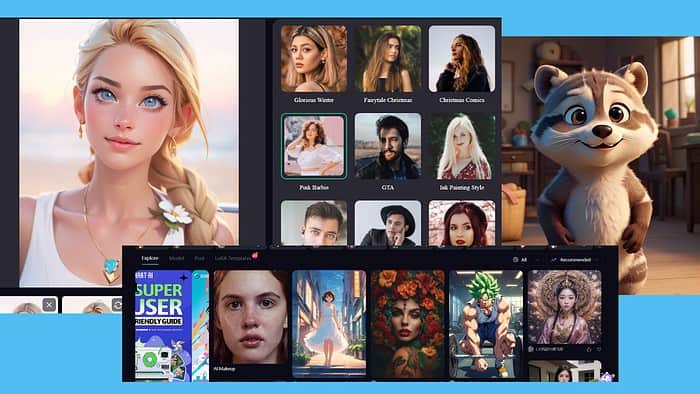
这篇 SeaArt AI 评论将让您概述该平台的主要功能、优点和缺点。
因此,如果您想了解有关 SeaArt AI 及其功能的更多信息,请继续阅读!
什么是 SeaArt 人工智能?
SeaArt AI 是一个 AI艺术生成器。它还拥有一套 人工智能工具 被称为 迅捷人工智能。您可以删除图像背景、交换面孔、应用不同的滤镜等等。最重要的是,该平台有一个部分 角色创建 被称为 网络酒吧.
如果您决定尝试一下这个在线工具,您可能会花几个小时探索它提供的所有功能。如果您没有时间或者只是想了解它有多好,请继续阅读下一部分。
特征
SeaArt 拥有许多功能,可让您表达创造力并创造令人惊叹的视觉效果。下面,我探讨了基本的内容。
用户界面
我对 SeaArt AI 的第一印象是它是一个直观的平台。工具位于屏幕左侧,设置位于屏幕右侧。
尽管您手头有丰富的选项,但界面设计简洁。
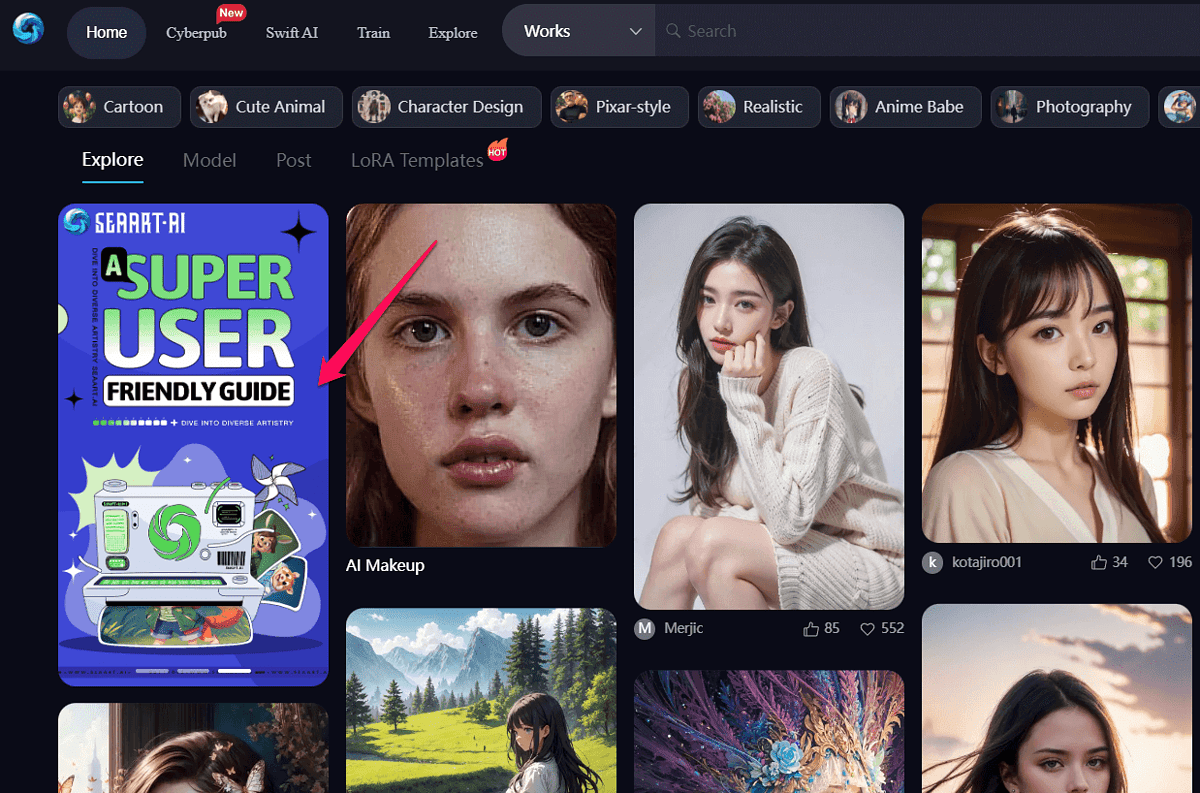
我注意到并且特别喜欢的细节之一是 用户指南。当您进入主页时,列出的第一项是指南。点击它后,您将被重定向到 SeaArt 的概念页面,您可以在其中找到有关如何使用该平台的所有信息。
文本到图像生成
使用 SeaArt AI 将文字转化为图像是一个直观的过程。这 AI艺术生成器 甚至包括一个 简易模式.
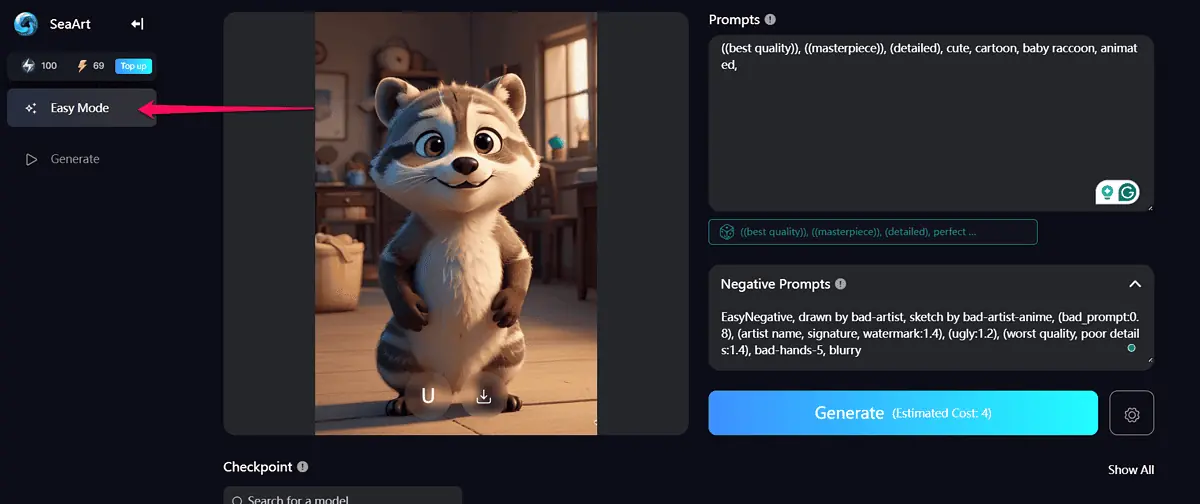
这个模式已经有 默认提示值可提供高质量图像。您所要做的就是选择一个模型并输入一些单词来描述您想要图像的内容。
除了简单模式之外,SeaArt 还可以让您 通过从头开始编写提示来创建图像。 然后,您可以使用提示框一角的魔棒来完善您的描述。
之后,您将有大量模型可供选择,这将决定图像输出。
一些可用的型号包括:
- 迪士尼皮克斯卡通
- 动画版
- 现实主义的边缘
- 时间悖论组合。
之后,剩下的就是单击生成按钮。
我使用 SeaArt AI 使用迪士尼皮克斯卡通模型创建了一个年轻女性的图像,结果如下:
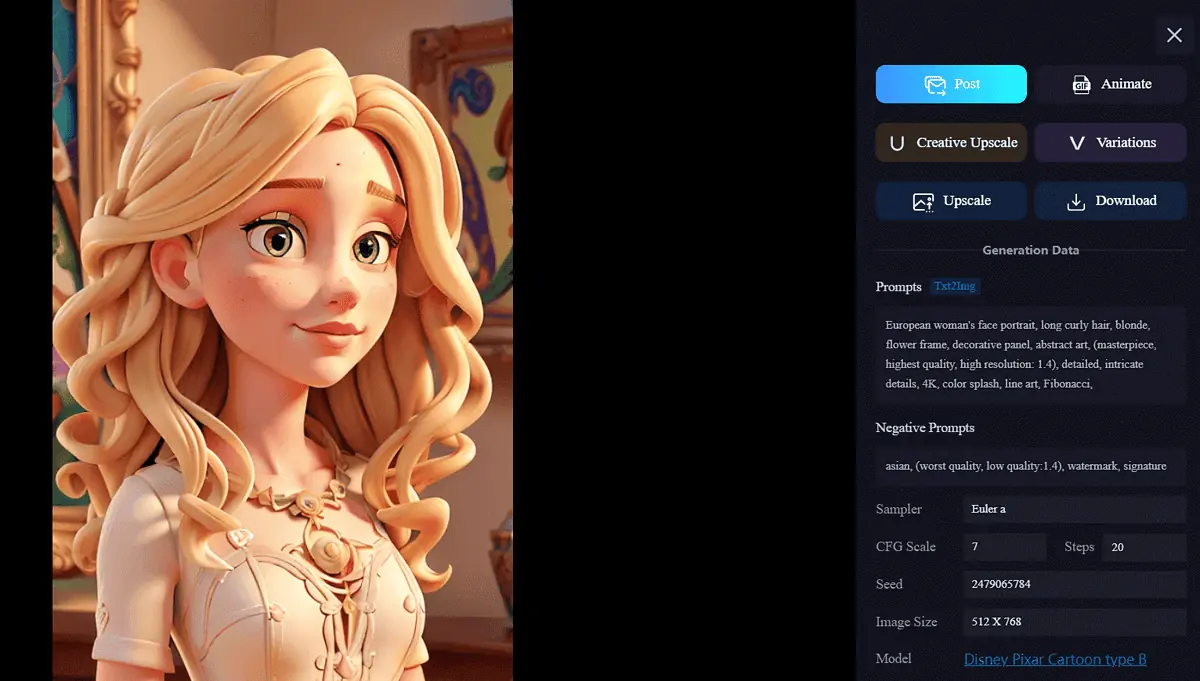
变化和升级
变体工具可让您更改 AI 生成的图像。
我要求它 为女性形象添加妆容 我之前创建的。它看起来像这样:

我喜欢这个结果,并且想对图像进行一些调整。然而,当我使用相同的图像来改变衣服颜色时, 结果不是我所要求的。人工智能工具也改变了女人头发的颜色。而且她的妆几乎已经化掉了。

所以,这个功能有点碰运气。
升级工具也是 SeaArt 艺术生成套件的一部分。您可以增加尺寸并提高生成图像的质量。 详细程度取决于您使用的升级器, 以及图像主题。我发现 8_NMKD-Superscale_1500 可以提供最明显的结果。

图像到图像生成
的美女之一 人工智能艺术生成器 是他们经常可以 使用图像进行输入。 SeaArt AI 也不例外,并提供了出色的结果。
上传参考图片后,该工具 自动创建提示 用于生成新图像。您可以编辑提示,然后选择模型,并在几秒钟内创建 AI 图像。
我用了一张图片 一位年轻的金发女郎作为参考,这些是我使用 DreamShaper 模型得到的结果。
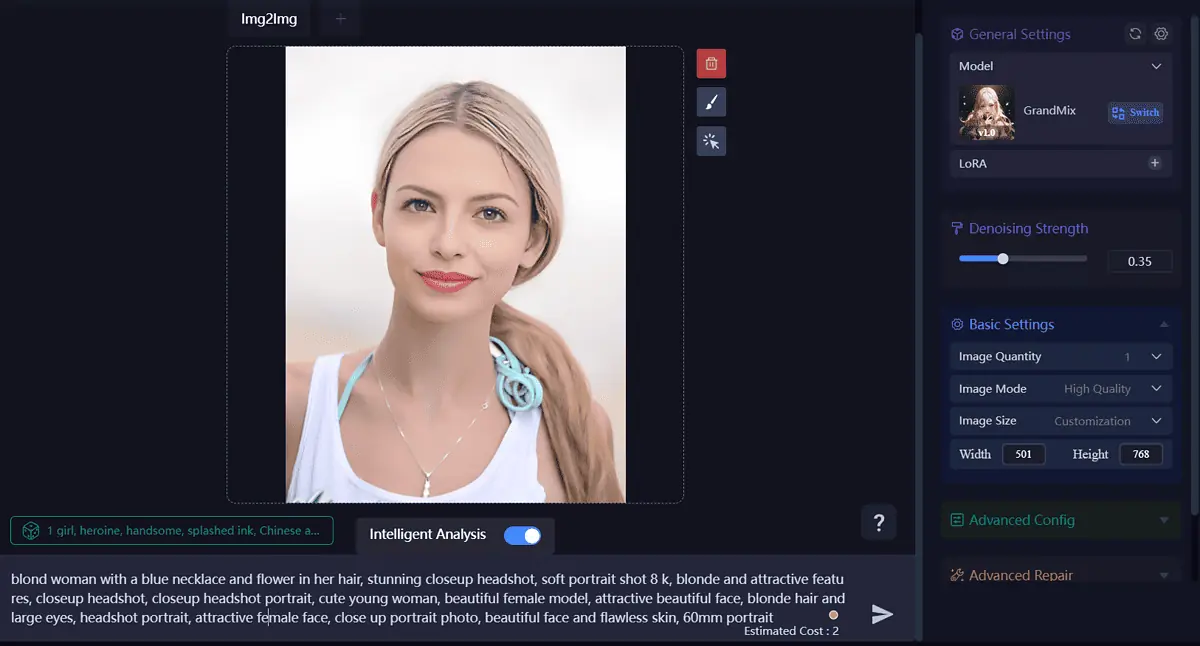
网络酒吧角色创建
在我的 SeaArt AI 评论的这一部分中,我想讨论创建您自己的选项 AI聊天机器人.
平台让您 通过定义虚拟角色的性格特征、兴趣、背景故事和示例对话来设计虚拟角色。您也可以使用 AI 艺术生成器工具来创建它们的外观。
通信质量取决于您选择的模式。该平台支持 Overvaule、标准和高级模式,每种模式都比前一种需要更多的积分。
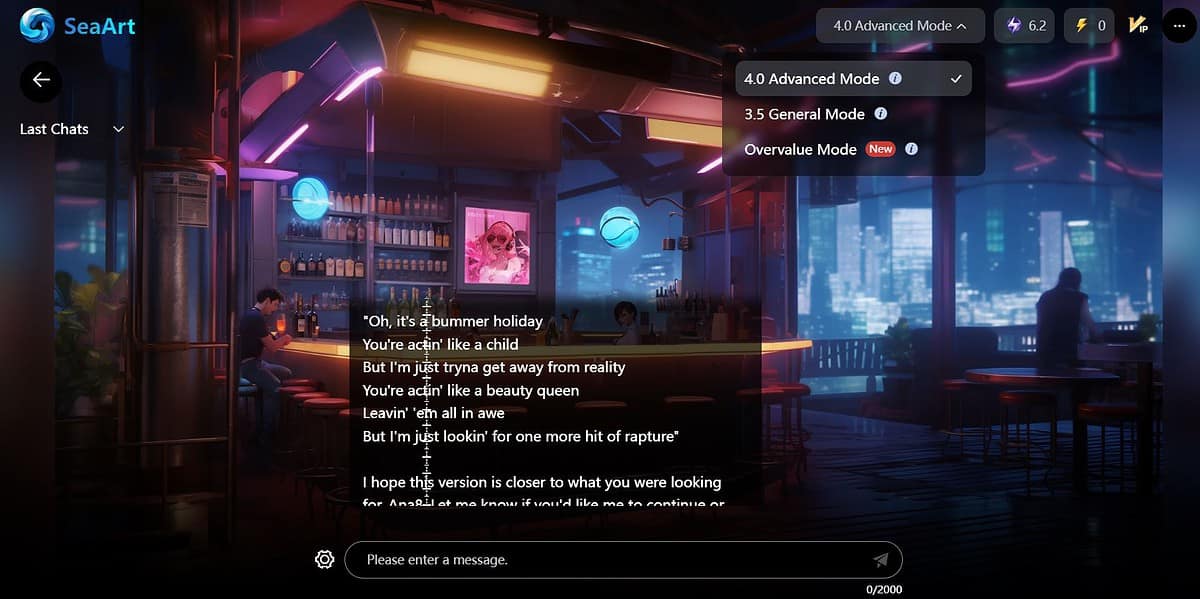
通过创建帐户获得 150 个积分,您可以你不能和你的人工智能角色聊天太久 – 特别是当您使用标准或高级模式时。
通过图像生成,您可以看到每个操作需要多少积分。但有了 SeaArt 的聊天机器人,你您在发送消息之前没有该信息,我不喜欢。
我建议使用诸如 欢乐乐园人工智能 or 酒馆人工智能 如果你想与人工智能驱动的角色聊天。
斯威夫特人工智能工具
Swift AI 是一套人工智能工具。这些包括:
- 面部交换
- 人工智能滤镜
- 删除背景
- AI肖像
- 人工智能美妆
- 高清修复
- 草图到图像
它们用途广泛,开启了人工智能可能性的全新世界。然而,这篇评论只能涵盖这么多功能,这就是为什么我将探索这些工具的选择权留给您。
现在,让我们继续了解如何使用 SeaArt AI 的分步指南。
如何使用 SeaArt AI
如前所述,SeaArt AI 直观且易于使用。以下是开始创作您自己的人工智能艺术的步骤:
- 浏览 SeaArt人工智能网站 并单击 登录
页面右上角的按钮。
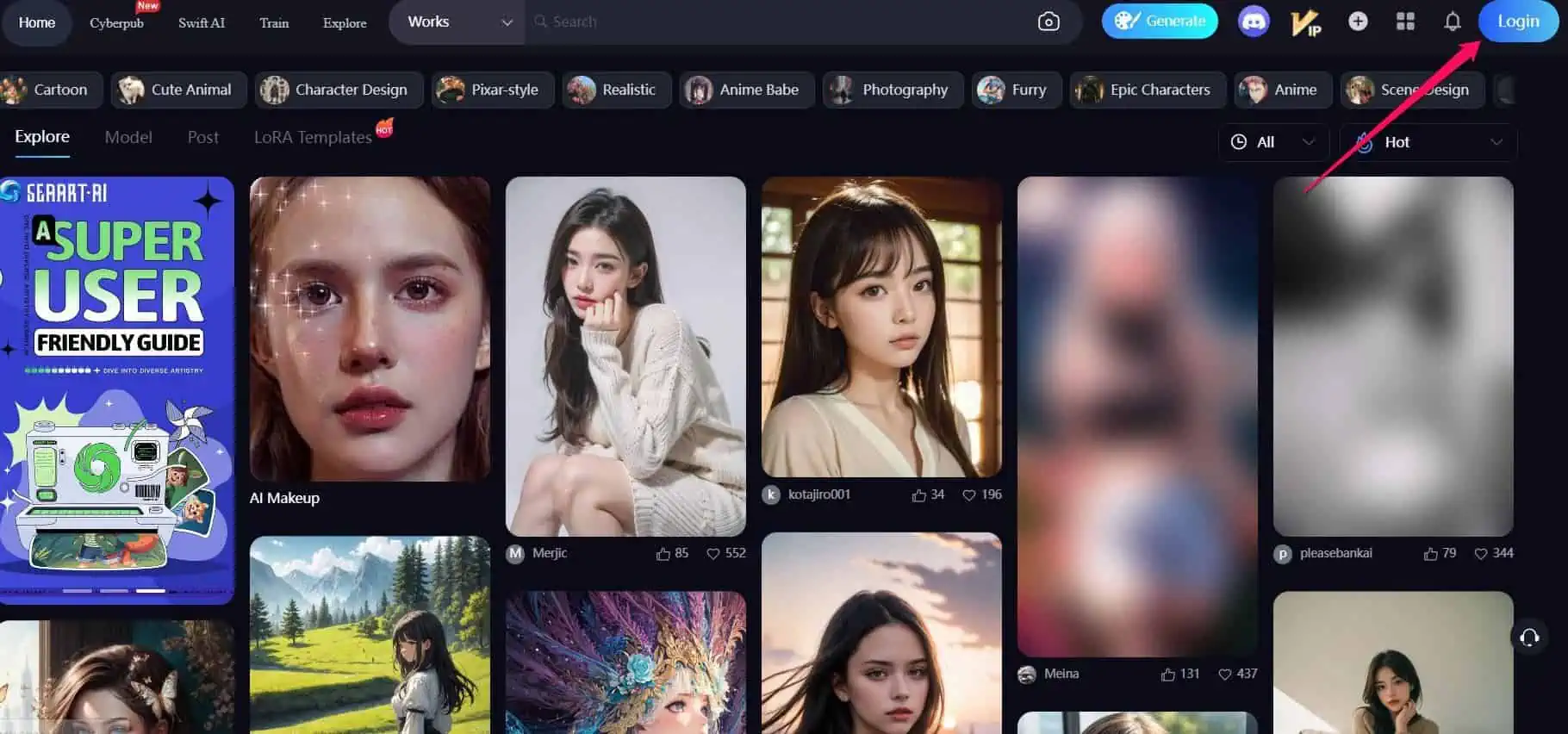
- 创建帐户后, 选择生成 位于主页搜索栏旁边。

- 输入提示,然后选择型号 从右侧面板。
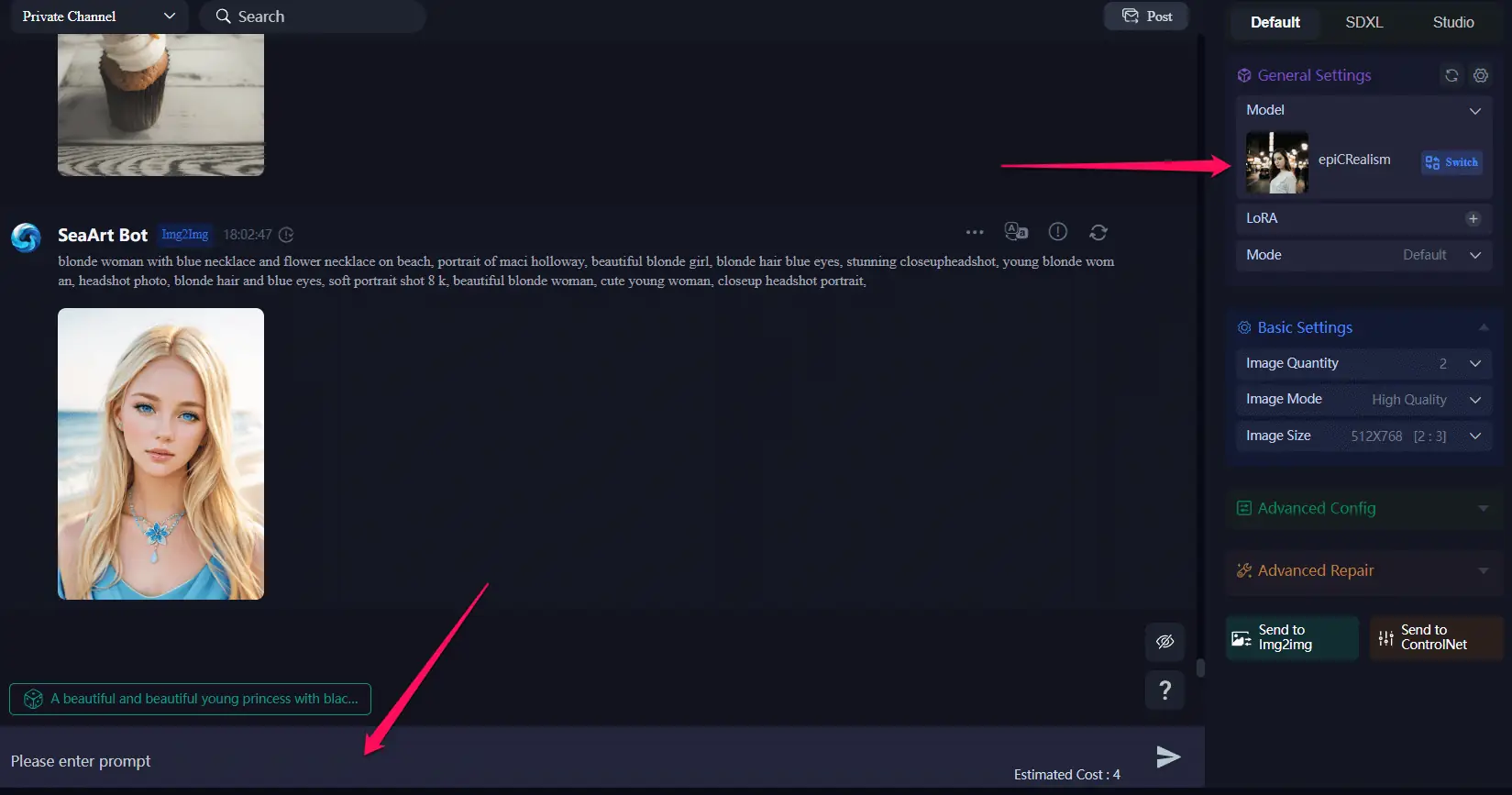
- 单击发送图标并等待结果。
创建图像后,您可以与社区共享它,使用变体工具进行编辑,通过放大图像来更改尺寸,或者将其转换为 GIF。
定价
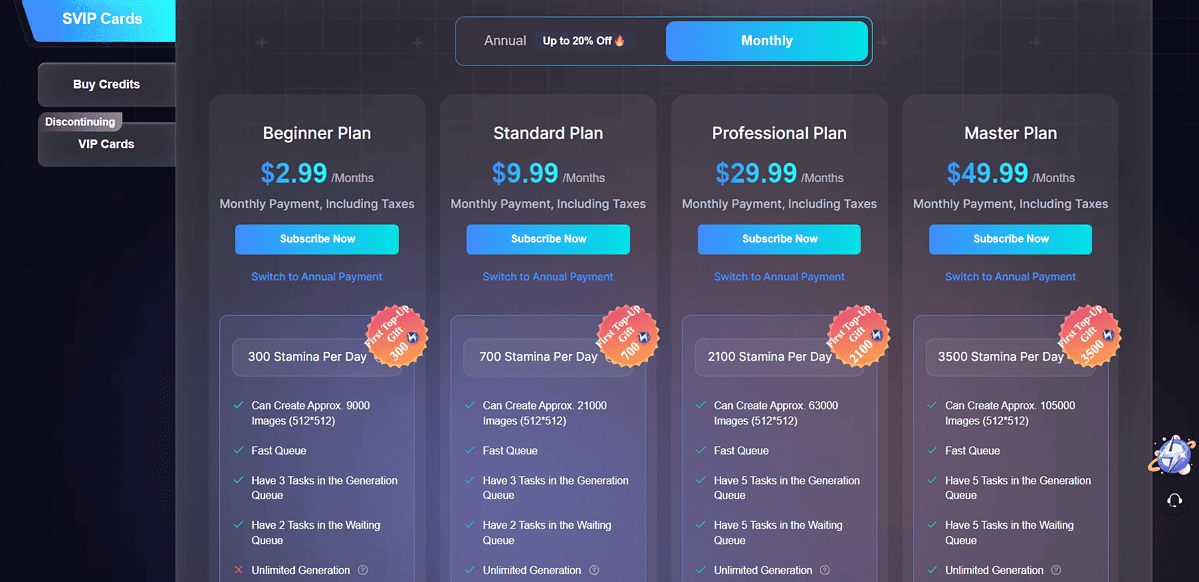
SeaArt AI 评论的最后一部分与该平台的定价计划有关。那么,让我们探索一下可用的选项:
- 免费计划
- 初学者(2.99 美元/月)
- 标准($ 9.99 /月)
- 专业($ 29.99 /月)
- 大师($49.99/月)。
所有付费选项都会减少生成等待时间,让您能够加入快速队列。您还可以批量下载您创建的工作,并将任务添加到队列中。
主 区别在于你每天获得的体力和你可以创建的图像数量.
根据计划,您每天可以获得 300 到 3,500 点耐力,而生成的图像数量从 9,000 到 105,000 张不等。
不过,SeaArt AI 的定价有两点我不喜欢。第一个是所有付费计划(除了初学者)都提供无限生成,但 您每天可以创建的图像数量有限.
第二件事是, 没有退款, 但您可以随时取消订阅。
SeaArt AI 评论 – 结论
考虑到所有因素,这个应用程序有免费版本并允许用户通过完成任务来赚取积分,这很好。
它在文本到图像生成方面非常有效,为您提供了数千种模型可供选择。它也是用户友好的,这意味着您可以立即开始使用它。然而,其聊天机器人功能和定价政策并不令人满意。
希望这篇 SeaArt AI 评论能够回答您有关此 AI 艺术生成工具的一些问题。








